爱普生L3158打印机连接wifi教程
准备工作1、无线路由器
2、L3158打印机
打印机CD盘(可以从爱普生官网下载)
具有Wi-Fi功能的计算机
第一步
登陆爱普生官网 下载打印机CD盘。
备注:如果您有随机CD盘,无需下载,直接将CD盘放入光驱。
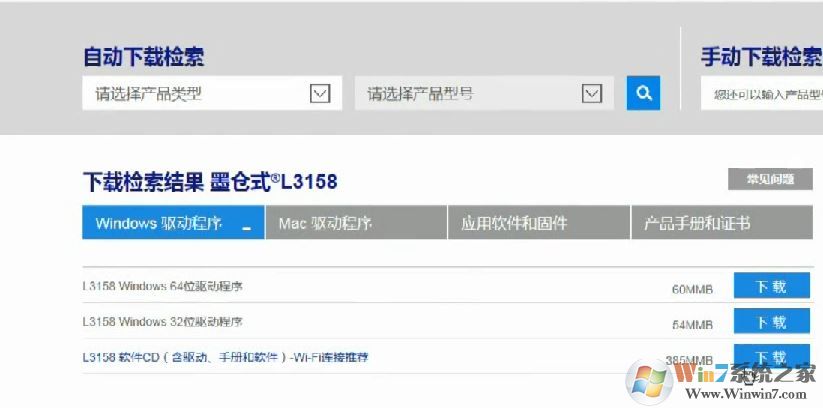
第二步:
解压缩下载的CD盘文件。备注:需要您的计算机安装解压缩软件。
第三步
按照向导进行Wi-Fi配置。备注:需要您的计算机连接无线路由器。
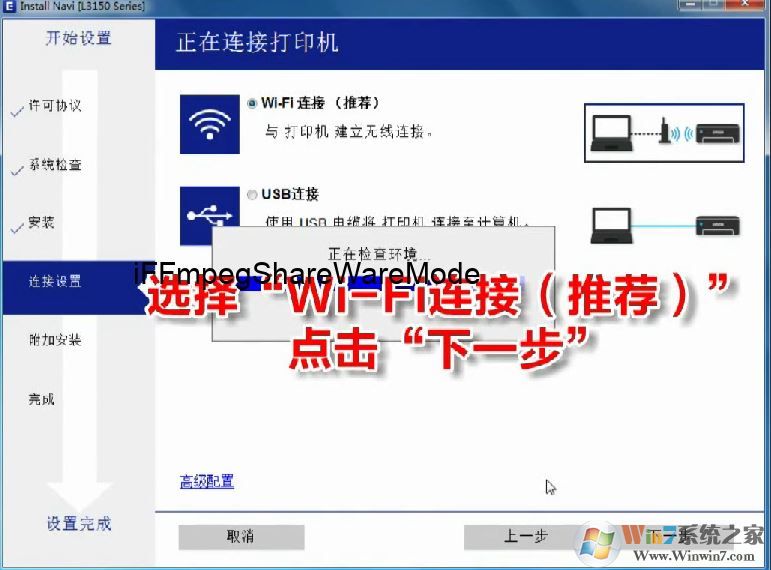
以上便是winwin7小编给大家带来的关于爱普生L3158/L3156怎么连wifi的详细操作方法,有需要的用户快来试试吧!
相关文章:
联想打印机驱动下载,联想激光,喷墨,针式打印机驱动下载地址大全打印机打印模糊怎么办?打印机打印模糊解决方法